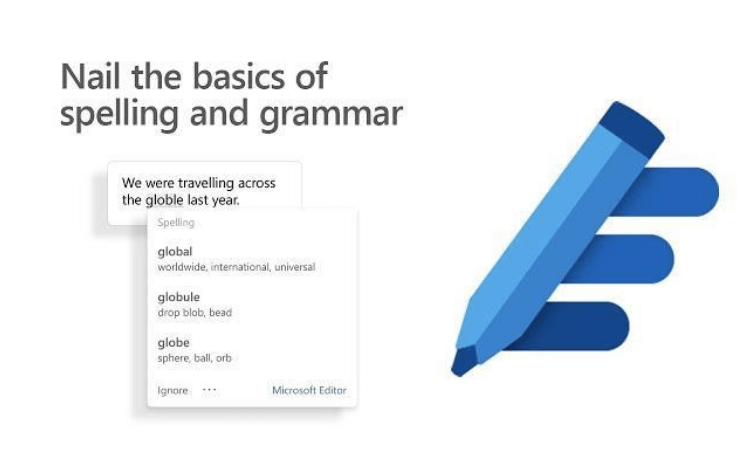„Можете да направите всичко, като пишете“ ~ CS Lewis
Писането е все пак, но най-чистите форми на изкуство, където човек може да създаде и изрази всичко под формата на думи. Съгласни или не, но дълбоко в себе си всички сме родени писатели. Някои от нас предпочитат да имат свои собствени меланхолични моменти на „Скъпи дневници“, в които някои от нас са склонни да пишат в по-професионален тон, било то в блогове, статии, бюлетини, имейли, романи и т.н. – писането има различни форми.
Безброй приложения и инструменти са достъпни онлайн, които могат да помогнат на писателите да подобрят уменията си за писане. Има инструменти за проверка на правописа и граматиката, текстови редактори за форматиране на съдържанието и много други полезни инструменти. Така че, ако сте заклет логофил, който обича да пише и също е доста страстен по това, имаме една добра новина за вас.
Източник на изображението: Windows Central
Microsoft наскоро пусна свой собствен специален текстов редактор, известен като Microsoft Editor, който се предлага както като самостоятелно настолно приложение, така и като онлайн версия. Този изискан инструмент се предлага и под формата на разширение за уеб браузър, което можете да инсталирате и използвате в браузъра Google Chrome и Edge.
Нека знаем всичко за функциите на Microsoft Editor, как работи, колко струва и всичко останало, което трябва да знаете.
Прочетете също: 8 най-добри латекс редактори за 2020 г. - изброени най-добрите латекс редактори
Какво е Microsoft Editor?
Microsoft Editor е интелигентен асистент, базиран на AI, който е предназначен да избира вашите правописни и граматически грешки, да подобрява уменията ви за писане и ви предлага цифрово пространство, където можете да пишете умело с увереност.
Източник на изображението: The Next Web
Звъни на звънец?
Всички сме чували за Grammarly, нали? Е, Microsoft Editor е почти подобен на инструмента за проверка на правописа и корекция на Grammarly, който ви позволява да преглеждате и оптимизирате вашите умения за писане. Microsoft Editor може да послужи като прилична граматична алтернатива и си струва да се опитате.
Функции на Microsoft Editor
Microsoft Editor може да подобри вашето писане, както никога досега. Той предлага различни функции, които ви позволяват да прегледате уменията си за писане, да коригирате своите правописни и граматически грешки и да пишете по-умело с по-професионален и сбит тон. Microsoft Editor ще ви позволи да работите върху вашето писане, където можете да преглеждате, оценявате и преработвате дълги изречения. Той също така ви предлага базирани на език предложения, които могат да се използват за подобряване на вашия стил на писане.
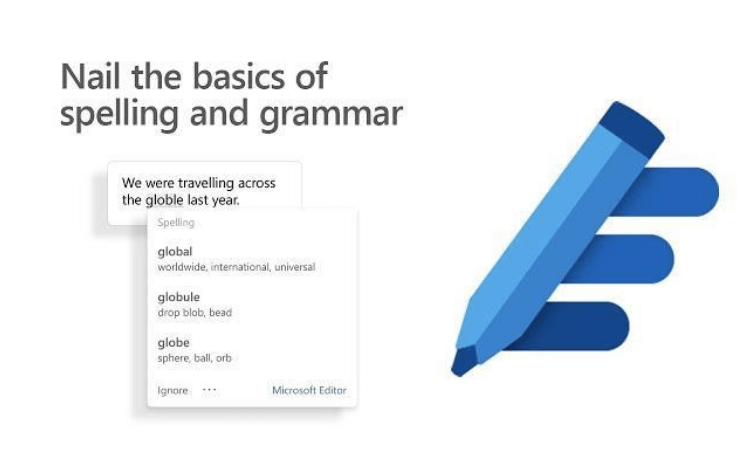
Източник на изображението: Google Chrome
Microsoft Editor разширява поддръжката си за повече от 20+ езика и може да служи като ефективен инструмент за корекция за начинаещи и професионалисти. В допълнение към това Microsoft Editor включва и възможности за проверка на плагиатство, за да се уверите, че вашето съдържание е 100% уникално и не се копира никъде от Интернет.
Този изискан текстов редактор върши доста прилична работа при прегледа на вашите изречения и съдържание, предлага ви предложения как можете да подобрите писането си, като същевременно го направите по-прецизен и четим.
Прочетете също: Как да деактивирате телеметрията за съвместимост на Microsoft в Windows 10
Ценообразуване и абонаментни планове
В сравнение с Grammarly, Microsoft Editor е много по-евтин и може да се впише добре във вашия бюджет. Microsoft Editor идва заедно с пакет Microsoft 356 Office, който може да се използва, докато пишете в Microsoft Word и Outlook. Така че не е нужно да плащате нищо допълнително за достъп до Microsoft Editor, ако вече сте се абонирали за Office 365 Suite. Планът за Microsoft Office 365 Suite ще ви струва около 99,99 $ като годишен абонамент и 7,99 $, ако изберете месечен абонамент.
Окончателна присъда

Според нас Microsoft Editor може да служи като приличен инструмент за писане, идеален за обща употреба, за да подобрите вашите умения за писане. Ако ви е омръзнало да използвате Grammarly през цялото това време и ако търсите алтернатива, нова промяна, тогава Microsoft Editor може да обслужи вашите нужди и изисквания. Ако не желаете да харчите много за пакета Office 365 Suite, можете също да опитате практическия Microsoft Editor, като изтеглите разширението му за уеб браузър. (Налично за браузъра Google Chrome и Microsoft Edge)
Колеги, какво мислите за Microsoft Editor? Мислите ли, че инструментът трябва да измине дълъг път, преди да даде сериозна конкуренция на Grammarly? Чувствайте се свободни да споделите вашите отзиви в пространството за коментари по-долу.